Förenkla anpassade GPT-åtgärder med No-Code Automation: En omfattande guide
Förenkla anpassade GPT-åtgärder med No-Code Automation: Lär dig hur du skapar anpassade verktyg för dina GPT:er och AI-agenter utan att skriva någon kod med hjälp av Make.com och en enkel promptmall för att ansluta dem via en webhook.
28 mars 2025
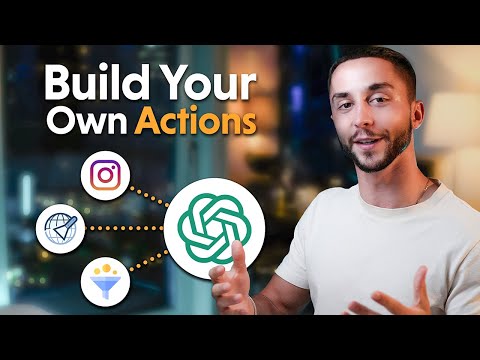
Upptäck det enkla sättet att bygga anpassade åtgärder för dina GPT:er utan kodning. Lär dig hur du kan utnyttja den kodlösa plattformen Make.com för att skapa kraftfulla verktyg som smidigt integreras med dina AI-agenter, vilket ger dig möjlighet att automatisera arbetsflöden och erbjuda förbättrade tjänster till dina kunder.
Så här skapar du anpassade verktyg för GPT:er utan att koda med Make.com
Konfigurera GPT och definiera den anpassade åtgärden
Skapa den anpassade Webhook i Make.com
Generera OpenAPI-schemat
Integrera Webhook och schema med GPT:en
Testa och finslipa det anpassade verktyget
Slutsats
Så här skapar du anpassade verktyg för GPT:er utan att koda med Make.com
Så här skapar du anpassade verktyg för GPT:er utan att koda med Make.com
I den här sektionen kommer vi att lära oss hur man skapar anpassade verktyg för dina GPT:er (Generative Pretrained Transformers) utan att skriva någon kod, med hjälp av no-code-plattformen Make.com.
Först kommer vi att skapa ett nytt scenario i Make.com och konfigurera en anpassad webhook. Den här webhooken kommer att vara anslutningspunkten mellan din GPT och den automatisering du kommer att bygga i Make.com.
Nästa steg är att lägga till en "Skicka e-post"-modul i vårt scenario, vilket kommer att göra det möjligt för vår GPT att skicka e-post på våra vägnar. Vi behöver fånga e-postmottagaren, ämnet och e-postinnehållet som indata.
För att ansluta vår GPT till Make.com-scenariot kommer vi att använda ett verktyg som heter "GPT Action Schema Creator". Det här verktyget kommer att generera ett Open API-schema som vi sedan kan lägga till som en anpassad åtgärd i vår GPT.
När schemat är konfigurerat kommer vi att testa integrationen genom att skicka ett exempelmeddelande från vår GPT. Detta kommer att hjälpa oss att säkerställa att datastrukturen är korrekt bestämd och att variablerna är korrekt mappade mellan GPT:en och Make.com-scenariot.
Till sist kommer vi att aktivera schemaläggning i vårt Make.com-scenario, så att alla nya förfrågningar från GPT:en automatiskt utlöser e-postskickningsprocessen.
Genom att följa den här processen kommer du att kunna skapa anpassade verktyg för dina GPT:er utan att skriva någon kod och utnyttja kraften i Make.com:s no-code-automatiseringsplattform.
Konfigurera GPT och definiera den anpassade åtgärden
Konfigurera GPT och definiera den anpassade åtgärden
För att konfigurera GPT:en och definiera den anpassade åtgärden, följ dessa steg:
-
Skapa en ny GPT på ChatGPT-webbplatsen och ge den namnet "E-postassistent". Den här GPT:en kommer att användas för att skicka e-post via Make.com-automatiseringen.
-
I GPT-konversationen definierar du den anpassade åtgärd som GPT:en kommer att utföra. Ange att den anpassade åtgärden heter "skicka e-postoperation" och att den kommer att tillåta användaren att skicka ett e-postmeddelande genom att ange e-postmottagarens adress och e-postmeddelandet. GPT:en bör själv bestämma ämnesraden.
-
När den anpassade åtgärden är definierad kan du nu fortsätta att konfigurera Make.com-automatiseringen.
Skapa den anpassade Webhook i Make.com
Skapa den anpassade Webhook i Make.com
För att skapa den anpassade webhooken i Make.com, följ dessa steg:
- Logga in på ditt Make.com-konto och skapa ett nytt scenario.
- Klicka på modulen "Anpassad webhook" för att lägga till en ny webhook.
- Namnge webhooken, t.ex. "Make Tutorial för GPT:er".
- Kopiera den angivna webhooken-URL:en, eftersom du kommer att behöva den senare för att konfigurera OpenAPI-schemat.
Nu när du har skapat den anpassade webhooken kan du fortsätta att konfigurera e-postskickningsfunktionaliteten med hjälp av Gmail-modulen i Make.com.
Generera OpenAPI-schemat
Generera OpenAPI-schemat
För att generera OpenAPI-schemat för den anpassade åtgärden kommer vi att använda verktyget GPT Action Schema Creator. Här är hur du gör:
- Kopiera den tillhandahållna mallen.
- Klistra in mallen i schema creator-verktyget.
- Ange webhooken-URL:en för ditt Make.com-scenario.
- Ange de nödvändiga indataparametrarna: e-postmottagare, ämnesrad och e-postinnehåll.
- Verktyget kommer att generera OpenAPI-schemat åt dig baserat på den information du har angett.
När du har schemat kan du kopiera det och klistra in det i ditt Make.com-scenario som en anpassad åtgärd. Detta kommer att göra det möjligt för din GPT att interagera med e-postskickningsfunktionaliteten i Make.com utan någon ytterligare kodning.
Komma ihåg att testa webhooken och säkerställa att datastrukturen är korrekt bestämd innan du ansluter variablerna i ditt Make.com-scenario. Detta kommer att hjälpa till att säkerställa en smidig integrering mellan din GPT och det anpassade verktyget.
Integrera Webhook och schema med GPT:en
Integrera Webhook och schema med GPT:en
För att integrera webhooken och schemat med GPT:en, följ dessa steg:
- Kopiera webhooken-URL:en som du skapade i Make.com-scenariot.
- Klistra in webhooken-URL:en i GPT Action Schema Creator-verktyget, tillsammans med de nödvändiga indatafälten (e-postmottagare, ämnesrad och e-postinnehåll).
- Verktyget kommer att generera schemat åt dig, som du sedan kan kopiera och klistra in i GPT:en.
- I GPT:en skapar du en ny anpassad åtgärd med hjälp av det genererade schemat.
- Testa den anpassade åtgärden genom att ange exempeldata för indatafälten och verifiera att e-postmeddelandet skickas framgångsrikt.
- När den anpassade åtgärden fungerar som förväntat kan du aktivera schemaläggning i Make.com-scenariot för att automatiskt utlösa e-postskickningsprocessen när GPT:en anropar den anpassade åtgärden.
- Slutligen kan du använda den anpassade åtgärden i dina GPT-konversationer, vilket gör det möjligt för användarna att enkelt skicka e-post utan någon ytterligare konfiguration eller kodning.
Testa och finslipa det anpassade verktyget
Testa och finslipa det anpassade verktyget
För att testa och slutföra det anpassade verktyget kommer vi att gå igenom följande steg:
-
Testa webhooken: Vi kommer att testa webhooken genom att skicka några exempeldata till den och säkerställa att datastrukturen bestäms korrekt.
-
Mappa variablerna: Vi kommer att mappa variablerna från GPT-indata till de fält som krävs av Gmail-funktionen för att skicka e-post.
-
Aktivera schemaläggning: Vi kommer att aktivera schemaläggning på scenariot så att det körs automatiskt när nya data tas emot från GPT-webhooken.
-
Utför ett slutligt test: Vi kommer att utföra ett slutligt test genom att skicka ett e-postmeddelande från GPT:en och verifiera att det tas emot i vårt Gmail-konto.
När dessa steg är klara kommer det anpassade verktyget att vara redo att användas med vår GPT.
Slutsats
Slutsats
I den här självstudien har vi lärt oss hur man skapar anpassade verktyg för dina GPT:er och AI-agenter utan att skriva någon kod. Genom att utnyttja no-code-plattformen Make.com och ansluta den till din GPT via en webhook kan du enkelt bygga och integrera anpassade åtgärder i din konversations-AI.
de nyckelsteg som täckts i den här guiden inkluderar:
- Konfigurera ett nytt scenario i Make.com och skapa en anpassad webhook för att ansluta din GPT.
- Definiera de nödvändiga indataparametrarna för din anpassade åtgärd, såsom e-postmottagare, ämnesrad och e-postinnehåll.
- Generera ett OpenAPI-schema med hjälp av en mall och de angivna indataparametrarna, vilket gör det möjligt för Make.com att förstå den förväntade datastrukturen.
- Integrera den anpassade åtgärden i din GPT och testa hela arbetsflödet, inklusive att skicka ett testmeddelande.
- Slutför konfigurationen genom att mappa variablerna från GPT-indata till Make.com-åtgärdsfälten.
Den här metoden ger ett kraftfullt och tillgängligt sätt att utöka funktionaliteten hos din konversations-AI utan behovet av komplex kodning. Genom att behärska dessa färdigheter kan du inte bara förbättra dina GPT:er, utan också utnyttja Make.com för att automatisera olika arbetsflöden och potentiellt erbjuda dina tjänster till andra företag.
Komma ihåg att de resurser som nämns i videon, inklusive GPT-åtgärdsschemaskaparen och mallen, kommer att finnas tillgängliga i den kostnadsfria resurshubben på skaparens skola. Se till att kolla in dem för en smidig implementering av den här anpassade verktygsintegrationen.
FAQ
FAQ

